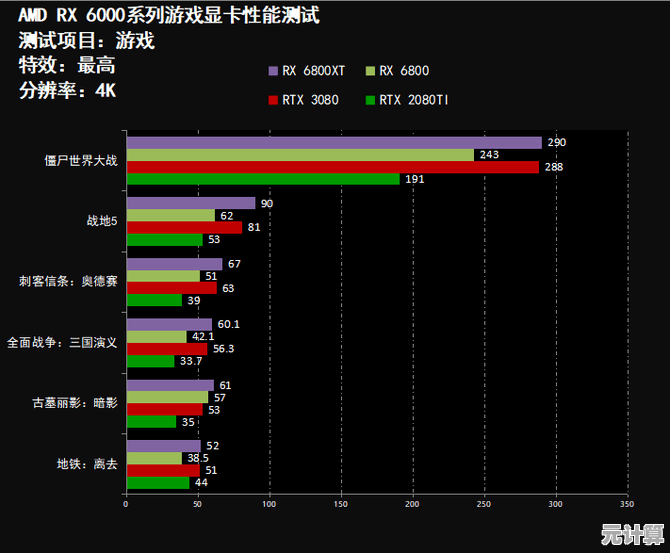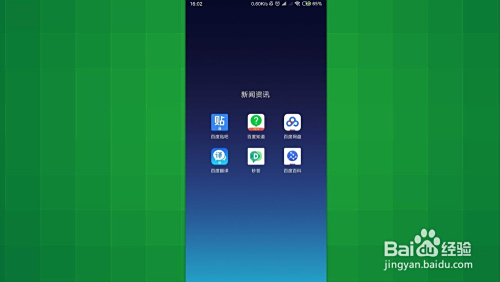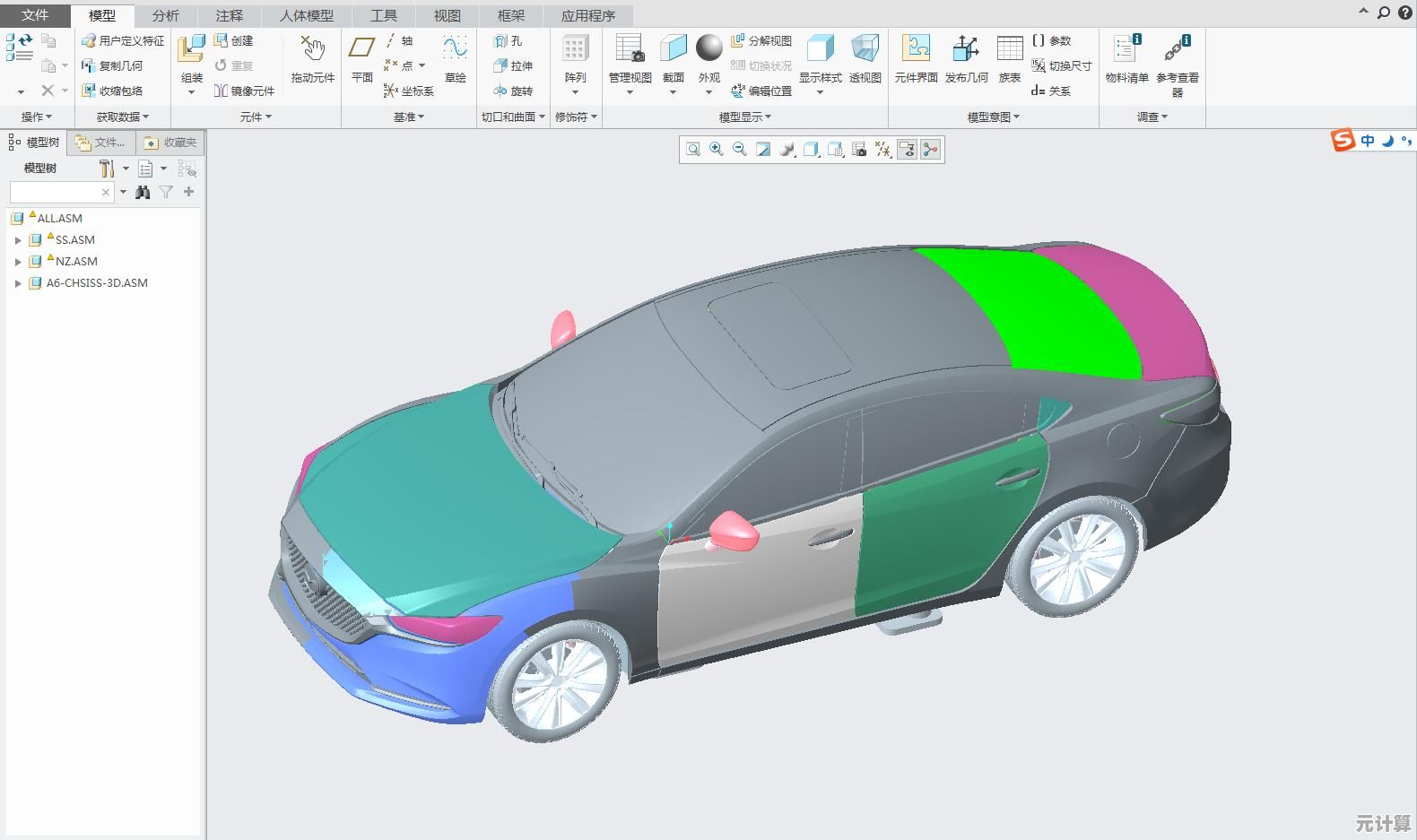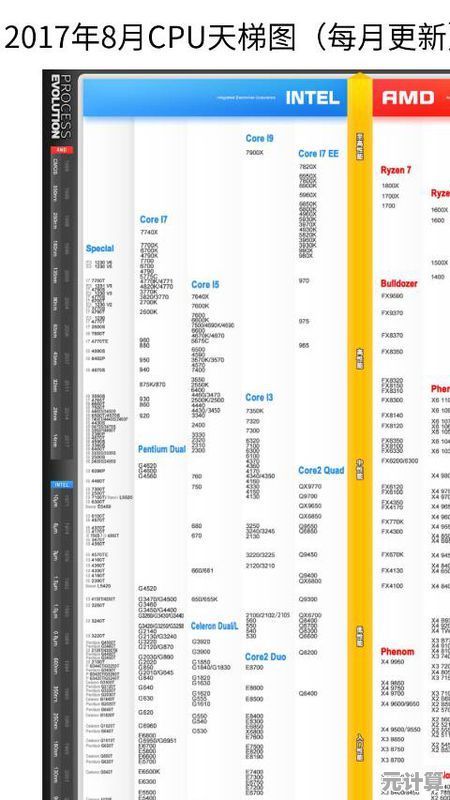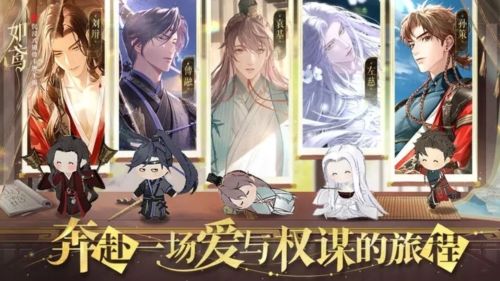详细指南:如何正确安装正版Win11系统并获取微软官方授权保障
- 问答
- 2025-09-17 20:06:41
- 1
如何正确安装正版Win11系统并获取微软官方授权保障
准备工作
1 确认硬件兼容性
在安装Windows 11前,请确保您的设备满足以下最低系统要求:
- 处理器:1GHz或更快,支持64位的双核或多核处理器
- 内存:4GB RAM
- 存储:64GB或更大的存储设备
- 系统固件:支持UEFI安全启动
- TPM:可信平台模块(TPM)版本2.0
- 显卡:兼容DirectX 12或更高版本,支持WDDM 2.0驱动程序
- 显示器:对角线大于9英寸的高清(720p)显示屏,8位每颜色通道
您可以使用微软官方提供的"PC健康检查工具"来验证设备兼容性。
2 备份重要数据
安装新系统前,请务必备份所有重要文件和数据到外部存储设备或云存储服务。
3 准备安装介质
您需要准备以下之一:
- 8GB或更大容量的U盘(用于创建安装介质)
- 空白DVD光盘(较少使用)
- 或直接从当前系统进行升级安装
获取正版Windows 11安装文件
1 官方下载渠道
- 访问微软官方网站(https://www.microsoft.com/software-download/windows11)
- 点击"立即下载"获取"媒体创建工具"(Media Creation Tool)
- 运行该工具并选择"为另一台电脑创建安装介质"
- 选择语言、版本和体系结构(64位)
- 选择U盘或ISO文件作为介质
2 验证下载完整性
下载完成后,建议验证文件哈希值以确保未被篡改:
- 官方SHA-256哈希值可在微软支持页面查询
- 使用PowerShell命令
Get-FileHash <文件路径>进行验证
安装Windows 11
1 启动安装程序
- 将安装U盘插入电脑或挂载ISO文件
- 重启电脑并进入BIOS/UEFI设置(通常按F2、F12、DEL或ESC键)
- 将U盘设置为第一启动设备
- 保存设置并退出,电脑将从安装介质启动
2 安装过程
- 选择语言、时间和货币格式、键盘或输入法,点击"下一步"
- 点击"立即安装"
- 输入产品密钥(可跳过此步骤稍后激活)
- 选择要安装的Windows版本(家庭版、专业版等)
- 接受许可条款
- 选择"自定义:仅安装Windows(高级)"
- 选择安装位置(建议删除所有分区后新建)
- 等待安装完成,系统将自动重启多次
3 初始设置
安装完成后,按照向导完成以下设置:
- 选择地区
- 选择键盘布局
- 添加第二种键盘布局(可选)
- 连接网络(建议跳过以创建本地账户)
- 命名您的设备
- 选择隐私设置(根据个人偏好调整)
- 创建本地账户(推荐)或微软账户
激活Windows 11并获取官方授权
1 激活方式
Windows 11提供多种激活方式:
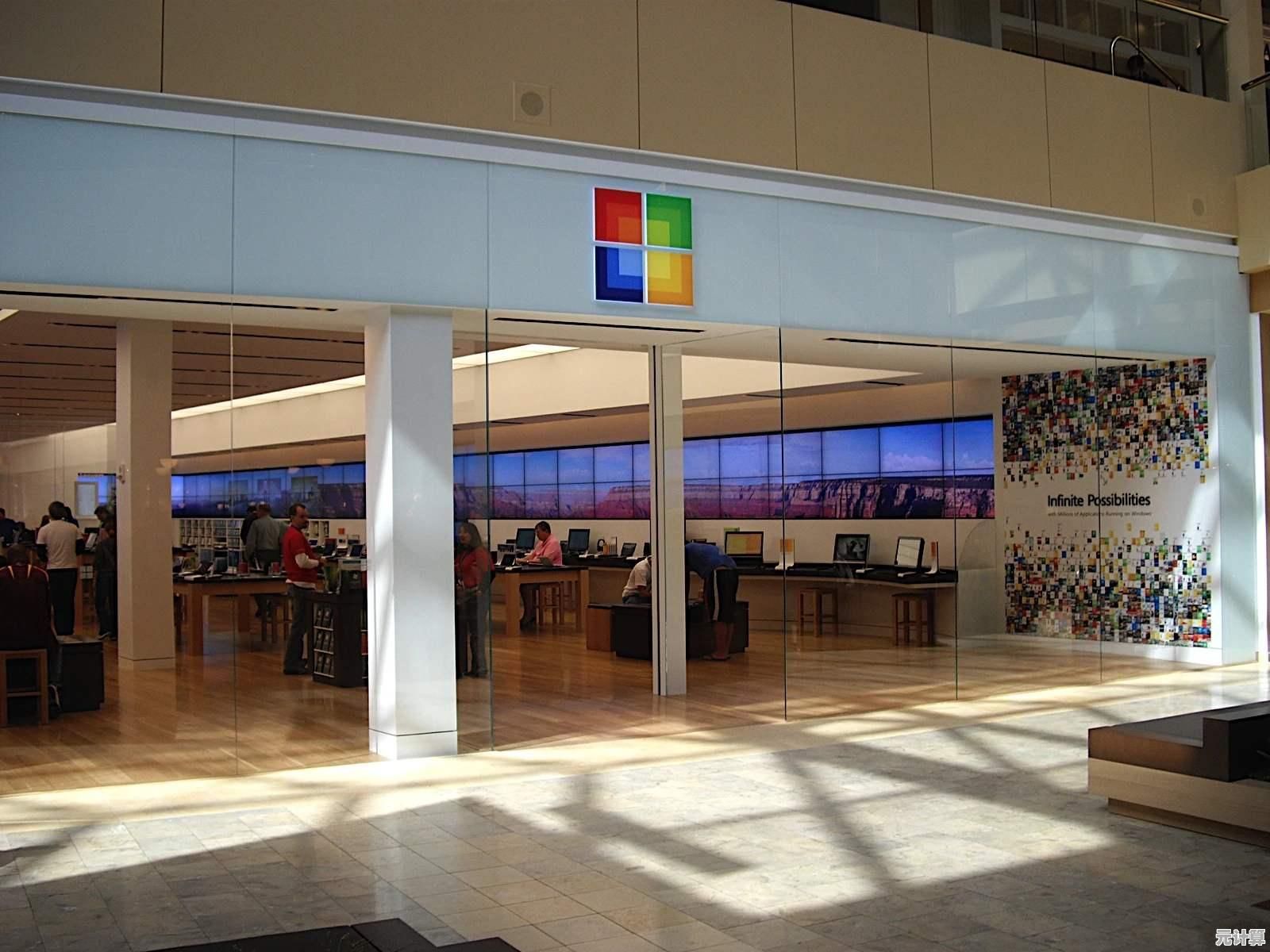
- 数字许可证:与微软账户关联的自动激活方式
- 产品密钥:25位字符的零售密钥
- OEM密钥:预装在设备中的密钥
- 批量许可:适用于企业用户的KMS或MAK激活
2 验证激活状态
- 打开"设置" > "系统" > "激活"
- 查看激活状态,应显示"Windows已使用数字许可证激活"
- 或使用命令提示符运行
slmgr /xpr查看详细激活信息
3 获取官方授权证明
为确保您的授权合法有效,建议:
- 保存购买凭证(电子或纸质)
- 将数字许可证与微软账户绑定
- 对于零售版,保留产品密钥卡片
- 对于OEM设备,保留设备上的COA标签
安装后优化与安全设置
1 系统更新
- 打开"设置" > "Windows更新"
- 点击"检查更新"安装所有可用更新
- 确保"自动更新"已开启
2 驱动程序安装
- 通过Windows Update获取基本驱动程序
- 访问设备制造商官网下载最新驱动程序
- 对于关键组件(显卡、芯片组等),建议手动安装
3 安全设置
- 启用Windows Defender防病毒保护
- 配置防火墙设置
- 设置强密码或Windows Hello生物识别
- 启用BitLocker加密(专业版功能)
常见问题解答
Q1: 安装过程中没有TPM 2.0选项怎么办?
A: 您可以通过修改注册表临时绕过TPM检查(不推荐),或考虑升级硬件。
Q2: 如何确认我的Windows 11是正版?
A: 正版Windows会显示"Windows已激活"状态,并可通过微软账户查看数字许可证。
Q3: 安装后无法激活怎么办?
A: 检查网络连接,确认产品密钥正确,或联系微软支持(https://support.microsoft.com)。
Q4: 可以从Windows 10免费升级到11吗?
A: 符合条件的Windows 10设备可免费升级至Windows 11,但需满足硬件要求。
注意事项
- 避免从非官方渠道下载Windows 11镜像
- 谨慎使用第三方激活工具,可能导致系统不稳定或安全风险
- 定期创建系统还原点以备不时之需
- 建议使用微软账户以便于许可证管理和设备找回
通过遵循本指南,您可以确保Windows 11的正版安装并获得微软完整的官方支持与安全保障,如需进一步帮助,可访问微软官方支持页面或联系客服。
本文由但半青于2025-09-17发表在笙亿网络策划,如有疑问,请联系我们。
本文链接:http://pro.xlisi.cn/wenda/27638.html